谷歌浏览器是一款可让您更快速、轻松且安全地使用网络的浏览器,用户可以在这里设置不同的功能,那么谷歌浏览器怎么设置每次打开都是新窗口?下面就一起来看看详细的介绍吧。
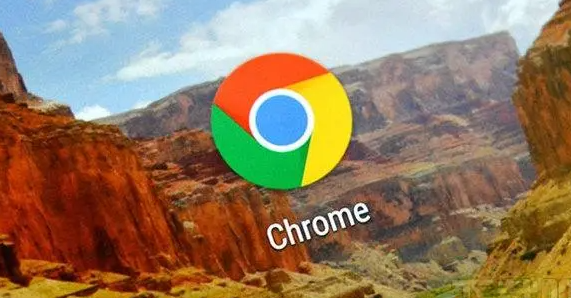
每次打开都是新窗口设置方法
1、将电脑桌面上的谷歌浏览器双击打开之后,点击右上角的【三个点】的图标位置进行单击。
2、找到【设置】这个选项进入到页面中(如图所示)。
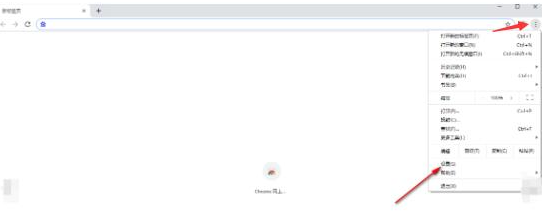
3、进入到谷歌浏览器的设置页面,在页面的左侧将【搜索引擎】这个选项进行单击(如图所示)。
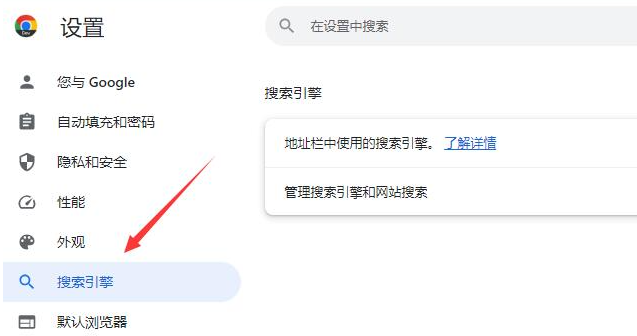
4、在右侧的页面找到【启动时】这个标签,将【启动时】下的【打开新标签页】勾选上即可,重新启动就会打开新的页面了(如图所示)。
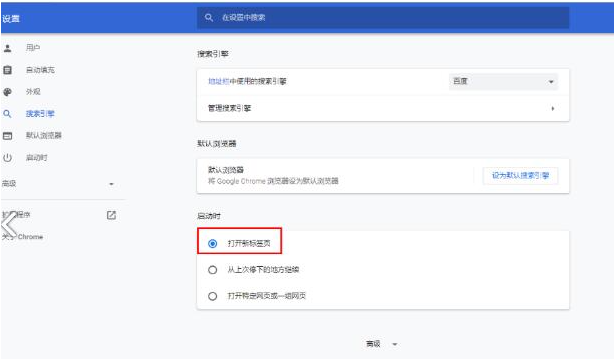
文明上网,理性发言,共同做网络文明传播者